Le partage de connexion, ou téléphone en tant que modem (PAM), est le processus de partage de la connexion Internet d’un appareil mobile avec un autre appareil, tel qu’un téléphone portable ou un ordinateur.
Le partage de connexion Bluetooth est l’un des moyens de partager la connexion sans fil d’un appareil Android à un autre appareil via Bluetooth. Supposons que vous utilisez des données mobiles et que quelqu’un souhaite également utiliser vos données, mais vous ne souhaitez pas révéler votre mot de passe.
Que feriez-vous dans ce cas ? La réponse est le partage de connexion Bluetooth, qui est disponible sur Android version 2.2 et supérieure. Ensuite, nous vous montrons Comment partager Internet via Bluetooth.
Le téléphone qui contient des données ou qui est connecté au Wi-Fi est appelé Téléphone 1 (XT1068), et le téléphone qui doit accéder aux données du Téléphone 1 via Bluetooth est appelé Téléphone 2 (LS-5502).

Comment partager Internet via Bluetooth
Partage de connexion Bluetooth sur le téléphone
Les étapes pour la connexion Bluetooth sur le téléphone sont les suivantes :
Étape 1: Activez le Bluetooth sur les deux téléphones. Ouvrez les paramètres « Bluetooth » et gardez les deux appareils comme détectables. Vous pouvez le faire à travers Paramètres->Bluetooth->Activer. Gardez cet écran ouvert (Fig. 1).
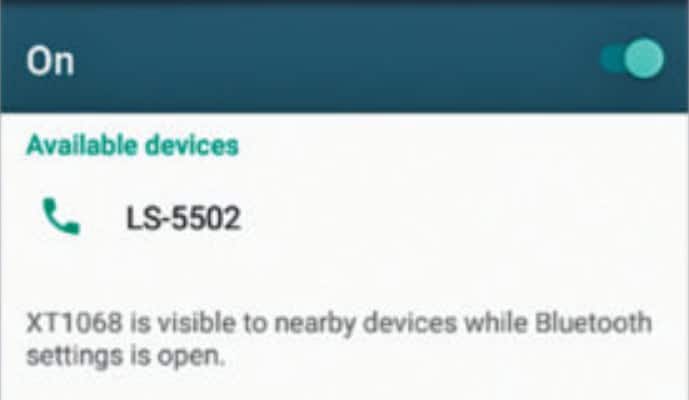
Étape 2: Associez les deux appareils. Lorsque le téléphone 2 détecte le téléphone 1, et vice versa, un code d’appairage Bluetooth demandera une confirmation sur les deux appareils. Appuyez sur Jumeler (Fig. 2).
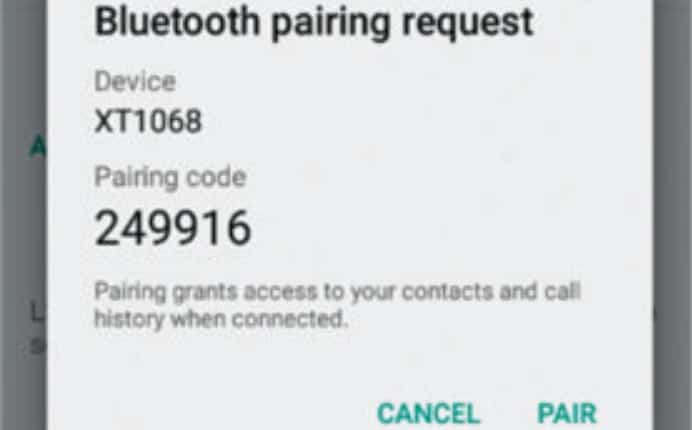
Étape 3: Activez le partage de connexion Bluetooth sur le téléphone 1 à partir de Paramètres-> Plus-> Partage de connexion et point d’accès mobile-> Activer le partage de connexion Bluetooth (Fig.3).
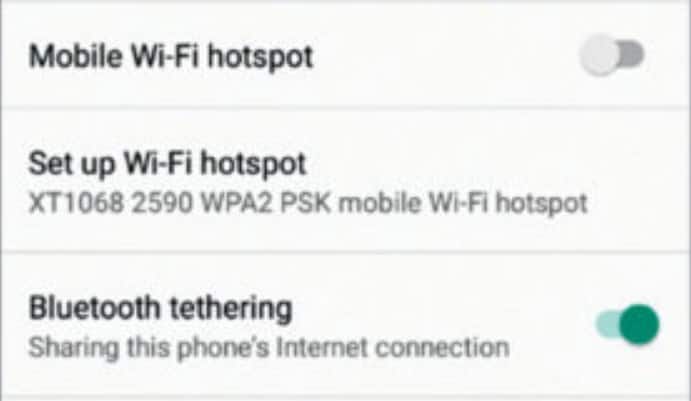
Étape 5 : Puisque le téléphone 2 est connecté au téléphone 1 via une connexion Bluetooth, vous pouvez maintenant accéder à Internet.
Cela a été testé sur Moto G (2e génération) exécutant Android 6.0 en tant que téléphone 1 et LYF Wind 3 exécutant Android 5.1.1 en tant que téléphone 2, à la fin de l’auteur. Pour les tests chez EFY Labs, Redmi 4 a été utilisé comme téléphone 1 et HTC U11 comme téléphone 2.
Vous pourriez être intéressé : Comment envoyer des fichiers d’un téléphone à un PC via Bluetooth
Partage de connexion Bluetooth sur un ordinateur portable
La connexion Bluetooth peut également être établie sur un ordinateur portable au cas où Ethernet ou Wi-Fi ne serait pas disponible.
Les étapes sont les suivantes :
Étape 1: Activez Bluetooth sur le téléphone portable et l’ordinateur portable. Associez les deux appareils. Lorsqu’ils se synchronisent, appuyez sur le nom de l’ordinateur portable sur le téléphone et vice versa. Une confirmation sera requise sur les deux appareils. appuyez sur « Correspondre ».
Étape 2: aller à Panneau de configuration-> Réseau et Internet-> Connexions réseau. Tu verras « Connexion réseau Bluetooth » connecté à Redmi (nom du téléphone). Désactive le réseau local sans fil (Fig. 4).
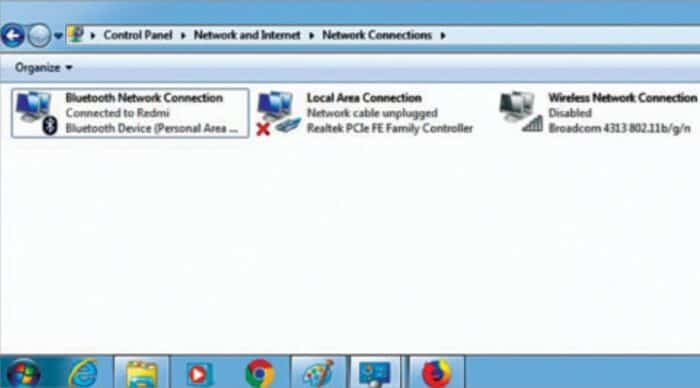
Étape 3: Connectez le téléphone au Wi-Fi ; fonctionne également avec les données mobiles. Activez le partage de connexion Bluetooth sur votre téléphone.
Étape 4: Sur l’ordinateur portable, accédez à Panneau de configuration-> Périphériques et imprimantes-> Périphériques Bluetooth. Vous verrez votre appareil mobile. Faites un clic droit dessus et connectez-vous à l’aide du point d’accès (Fig. 5).
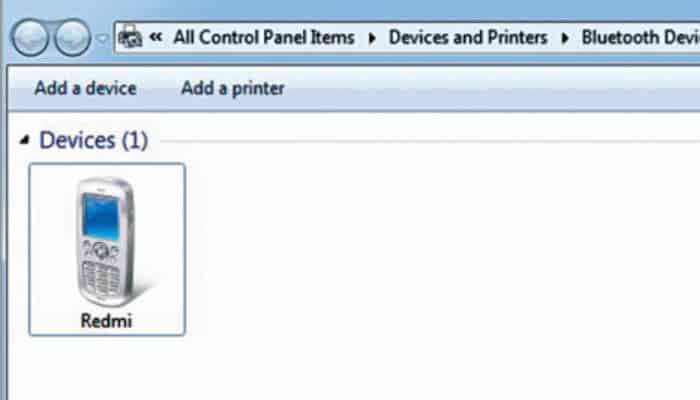
Étape 5 : Après quelques secondes, l’ordinateur portable affichera une connexion Internet via Bluetooth. Dans ce cas, la vitesse d’Internet sera limitée en raison des limitations de la technologie Bluetooth.
Cette technique est utile lorsque vous ne souhaitez pas donner de mot de passe Wi-Fi à qui que ce soit. La consommation de la batterie est inférieure lors de l’utilisation du partage de connexion Bluetooth par rapport à l’utilisation d’un point d’accès Wi-Fi. Le seul inconvénient de cette technique est qu’une seule personne peut se connecter à la fois.
Cela a été testé sur un ordinateur portable Windows 7 et un téléphone Android Redmi 4.
Cela pourrait également vous intéresser : Comment partager des applications via Bluetooth
conclusion
Partager Internet via Bluetooth peut être une tâche extrêmement utile, surtout lorsque vous n’avez plus de WI-FI ou d’Internet et que vous n’avez que les données sur votre téléphone, et vous pouvez même faire preuve de solidarité avec un ami et lui prêter un peu de votre sans avoir besoin de partager le mot de passe de votre zone Wi-Fi. Alors maintenant, n’hésitez pas à utiliser cet outil chaque fois qu’il est utile.
Nous espérons que cet article vous a été utile et nous vous invitons à continuer à parcourir notre site Web pour voir plus d’articles et de tutoriels comme celui-ci.







